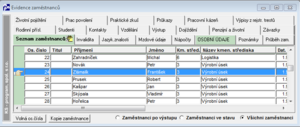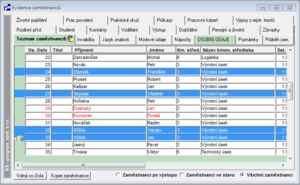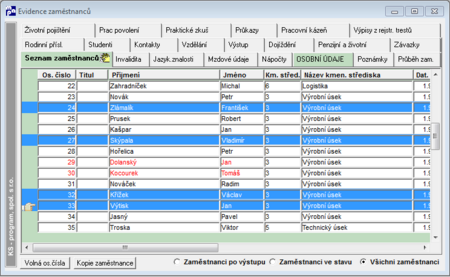M - Seznam zaměstnanců: Porovnání verzí
| Řádek 1: | Řádek 1: | ||
__NOTOC__ | __NOTOC__ | ||
==='''<div style="padding:2px; font-size:90%; background:#cedff2; color:#000000; border:1px solid #a3b0bf;"> Seznam zaměstnanců </div>'''=== | ==='''<div style="padding:2px; font-size:90%; background:#cedff2; color:#000000; border:1px solid #a3b0bf;"> Seznam zaměstnanců </div>'''=== | ||
'''Menu:''' Evidence – Evidence zaměstnanců | <small>'''Menu:''' Evidence – Evidence zaměstnanců</small> | ||
Okno Seznam zaměstnanců obsahuje přehled všech zaměstnanců z databáze, na které má přihlášený uživatel přístup. Seznam vždy obsahuje os.číslo, příjmení, jméno, titul. Další údaje jsou dle příslušného modulu (např. v Pracovních poměrech jsou navíc zobrazeny údaje o jednotlivých pracovních poměrech zaměstnanců).<br> | Okno Seznam zaměstnanců obsahuje přehled všech zaměstnanců z databáze, na které má přihlášený uživatel přístup. Seznam vždy obsahuje os.číslo, příjmení, jméno, titul. Další údaje jsou dle příslušného modulu (např. v Pracovních poměrech jsou navíc zobrazeny údaje o jednotlivých pracovních poměrech zaměstnanců).<br> | ||
| Řádek 22: | Řádek 22: | ||
==='''<div style="padding:2px; font-size:90%; background:#cedff2; color:#000000; border:1px solid #a3b0bf;">Kde nastavit definici vystoupivšího zaměstnance?</div>=== | ==='''<div style="padding:2px; font-size:90%; background:#cedff2; color:#000000; border:1px solid #a3b0bf;">Kde nastavit definici vystoupivšího zaměstnance?</div>=== | ||
'''Menu:''' Nastavení – Třídění, filtrace, hledání | <small>'''Menu:''' Nastavení – Třídění, filtrace, hledání</small> | ||
Definice vystoupivších zaměstnanců je parametrická dle nastavení v menu: Nastavení-Třídění,filtrace,hledání. Pokud tento není vyplněn, pak je za vystoupivšího považován zaměstnanec s datem výstupu před aktuálním dnem, pokud je parametr nastaven na ‚a‘, pak je vystoupivší každý s datem výstupu před 1. dnem aktuálního období, pokud je ‚p‘, pak před posledním dnem aktuálního období. | Definice vystoupivších zaměstnanců je parametrická dle nastavení v menu: Nastavení-Třídění,filtrace,hledání. Pokud tento není vyplněn, pak je za vystoupivšího považován zaměstnanec s datem výstupu před aktuálním dnem, pokud je parametr nastaven na ‚a‘, pak je vystoupivší každý s datem výstupu před 1. dnem aktuálního období, pokud je ‚p‘, pak před posledním dnem aktuálního období. | ||
| Řádek 102: | Řádek 102: | ||
4. Ukažte myší na pole, do něhož jste zadali hodnotu, a poté stiskněte pravé tlačítko myši. Z nabídky vyberte akci: „Hromadná změna“.<br> | 4. Ukažte myší na pole, do něhož jste zadali hodnotu, a poté stiskněte pravé tlačítko myši. Z nabídky vyberte akci: „Hromadná změna“.<br> | ||
5. Na kontrolní hlášku odpovězte, že ano, že si přejete provést hromadnou změnu u všech vybraných zaměstnanců. | 5. Na kontrolní hlášku odpovězte, že ano, že si přejete provést hromadnou změnu u všech vybraných zaměstnanců. | ||
--> | --> | ||
<div style="text-align:center">[[Metodické příručky|Zpět]] | [[M - Třídění a filtrace|Třídění a filtrace]]</div> | <div style="text-align:center">[[Metodické příručky|Zpět]] | [[M - Třídění a filtrace|Třídění a filtrace]]</div> | ||
Verze z 23. 7. 2014, 09:46
Seznam zaměstnanců
Menu: Evidence – Evidence zaměstnanců
Okno Seznam zaměstnanců obsahuje přehled všech zaměstnanců z databáze, na které má přihlášený uživatel přístup. Seznam vždy obsahuje os.číslo, příjmení, jméno, titul. Další údaje jsou dle příslušného modulu (např. v Pracovních poměrech jsou navíc zobrazeny údaje o jednotlivých pracovních poměrech zaměstnanců).
Zaměstnanci v seznamu jsou navíc barevně rozlišeni, pokud je vystoupivší (červeně) nebo nově nastoupivší (zeleně), pokud nemá založen pracovní poměr (uživatelská chyba), pak v agendě Pracovního poměru je v seznamu označen žlutě. Za nově nastoupivšího je považován zaměstnanec s datem nástupu v aktuálním či v následujícím období.
Seznam zaměstnanců je možno jednoduše vyfiltrovat pomocí tří přepínačů ve spodní části okna. Výchozí variantu lze nastavit přes hlavní menu Nastavení – Třídění, filtrace, hledání.
Kde nastavit definici vystoupivšího zaměstnance?
Menu: Nastavení – Třídění, filtrace, hledání
Definice vystoupivších zaměstnanců je parametrická dle nastavení v menu: Nastavení-Třídění,filtrace,hledání. Pokud tento není vyplněn, pak je za vystoupivšího považován zaměstnanec s datem výstupu před aktuálním dnem, pokud je parametr nastaven na ‚a‘, pak je vystoupivší každý s datem výstupu před 1. dnem aktuálního období, pokud je ‚p‘, pak před posledním dnem aktuálního období.
Výběr záznamu
Přepínání mezi záznamy
Šipky nástrojové lišty slouží k efektivnějšímu přepínání mezi záznamy. Princip vysvětlíme na následujícím příkladu:
1. Otevřete okno "Evidence zaměstanců".
2. V záložce "Seznam zaměstnanců" označte více zaměstnanců.
3. Přejděte do záložky "Osobní údaje".
4. Zde použijte šipky pro přechod mezi zaměstnanci.
Pokud by neexistovaly tyto šipky, bylo by nutné vybrat prvního zaměstnance v seznamu, kliknout do záložky "Osobní údaje", pak se vrátit zpět na seznam zaměstanců, vybrat druhého zaměstnance a opět kliknout do záložky "Osobní údaje", atd.